Comprendre ce qu’est un alt text aide à rendre votre site plus clair pour les visiteurs et les moteurs de recherche. Il s’agit d’une courte copie qui décrit l’apparence ou le purpose d’une image sur une page. Les lecteurs d’écran la lisent pour les personnes malvoyantes.
Quand une image ne se charge pas, ce texte remplace le contenu visuel manquant et préserve le sens du web page. On parle parfois d’alternative text ou d’attribut, et le terme « alt tag » reste un abus de langage courant.
Un bon libellé aligne l’image avec le contenu et l’intention de la page sans bourrage de mots-clés. Il améliore l’accessibility, aide les search engines à comprendre vos visuels, et offre une meilleure expérience utilisateur.
Table of Contents
Points clés
- Décrire fidèlement l’image et son purpose sur la page.
- Utiliser une formulation claire et utile pour les screen readers.
- Éviter les débuts inutiles comme « image de ».
- Placer les images purement décoratives en CSS ou utiliser alt= » » .
- Prioriser l’utilisateur : le SEO suit naturellement.
Pourquoi les alt text sont essentiels aujourd’hui pour accessibilité, UX et SEO
Donner du contexte à une image améliore l’accès à l’information pour tous. Sur un site inclusif, la description aide les personnes utilisant screen readers à comprendre ce que montre chaque visuel.
Les screen readers annoncent souvent un graphique puis lisent la description. Un bon libellé fournit l’information utile sans commencer par « image de ». Par exemple, écrire “Astronaut Ellen Ochoa” est plus pertinent que « Image d’Ellen Ochoa ».
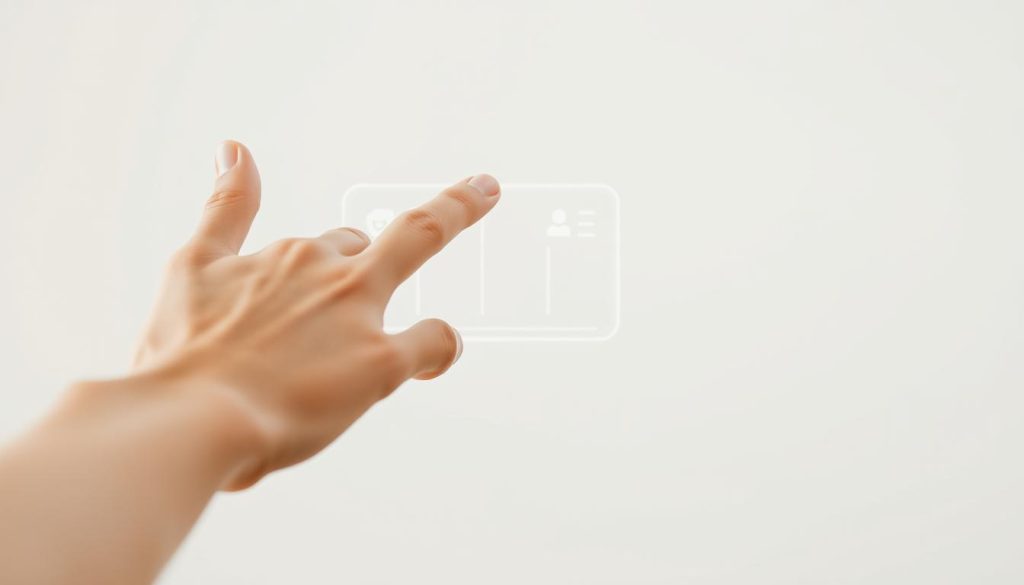
Quand la connexion est lente et que l’image ne s’affiche pas, la description préserve la compréhension et limite la frustration des visiteurs. Côté SEO, les search engines s’appuient sur ces descriptions pour indexer vos visuels et générer du trafic via Google Images.
- Astuce pratique : ajoutez une description lors de l’upload pour ne rien oublier.
- Veillez à la cohérence entre description, légende et texte environnant.
- Ne surdécrivez pas : adaptez la longueur au purpose de l’image.
Rendre un site accessible profite à tous et peut même améliorer les clics et le temps passé sur la page. Pour apprendre à rédiger du contenu optimisé, suivez ce guide : rédiger du contenu optimisé.
Comprendre le rôle du contexte: décrire l’image selon son but sur la page
Le sens d’une image dépend toujours du context qui l’entoure sur la page. Avant d’écrire une description, demandez-vous quel rôle joue cette image : informer, illustrer ou diriger une action.
Adapter la description au contenu voisin : sur une recette, décrivez l’étape utile (« farine et sel tamisés dans un bol »). Dans un article de sport, préférez une mention précise du fait (« Max Verstappen brandissant le trophée à Suzuka ») plutôt qu’une description vague.

Éviter la redondance avec le texte adjacent
Si le paragraphe ou la légende donne déjà l’information essentielle, laissez la valeur vide pour ne pas répéter inutilement. Quand l’image est le seul contenu d’un lien, la description doit préciser la destination ou l’action.
Astuce : lisez la phrase à voix haute — si elle répète le titre, envisagez alt= » » pour économiser l’attention du reader.
| But | Quand détailler | Exemple |
|---|---|---|
| Illustrer un procédé | Détailler l’étape courte | « Farine et sel tamisés dans un bol » |
| Compléter un nom déjà présent | laisser vide | Légende indique la personne |
| Image-action seule | Expliquer la destination | « Télécharger la fiche PDF » |
| Photo informative | Préciser sujet et lieu | « Max Verstappen brandissant le trophée à Suzuka » |
Pour aller plus loin sur les balises et la structure, consultez balises HTML et meta.
Règles d’or pour écrire un alt text efficace
Un bon libellé doit dire précisément ce que l’image montre et pourquoi cela compte pour le lecteur.
Visez la concision : préférez environ 125 caractères pour rester audible sur la plupart des lecteurs d’écran. Cette longueur suffit à transmettre l’important information sans noyer le user.
Allez droit au but : ne commencez pas par « image de » ou « photo de ». Les technologies d’assistance annoncent déjà le graphique. Décrivez plutôt le sujet et la fonction.
Utilisez les mots-clés avec sens : n’ajoutez un terme ciblé que s’il aide la compréhension ou le référencement naturel. Les search engines favorisent la qualité, pas le bourrage.
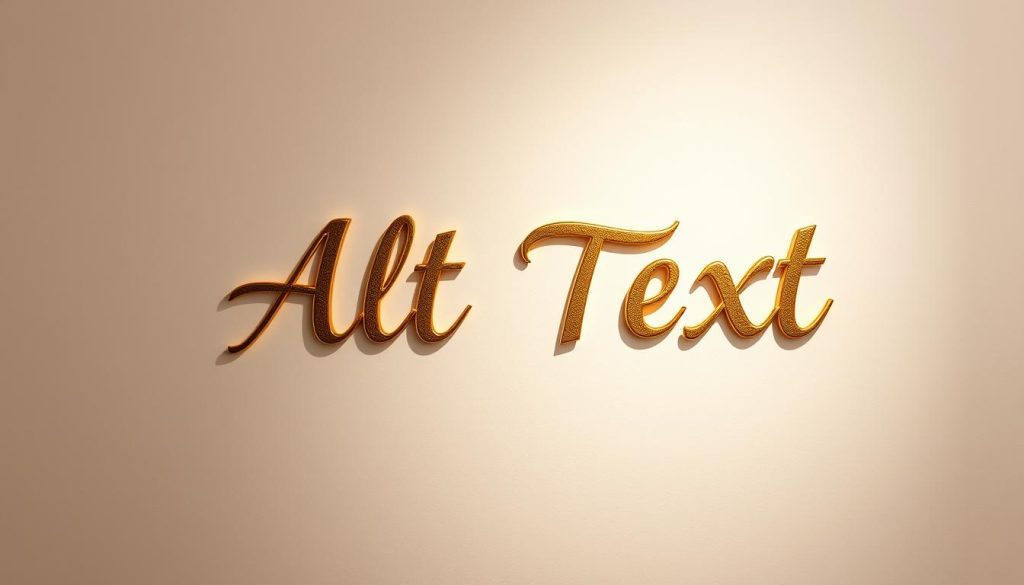
Pour un graphic ou un chart, résumez la tendance visible (« Évolution des ventes 2020‑2024 en hausse »). Évitez slogans, crédits ou infos absentes de la vue.
- Relisez : supprimez adjectifs décoratifs inutiles.
- Standardisez en équipe avec exemples et contre‑exemples.
- Make sure que chaque description apporte un bénéfice réel au reader.
Quand utiliser alt= » » et quand détailler: décoratives, informatives, complexes
Distinguer le rôle des visuels aide à décider si une description courte suffit ou si le lecteur a besoin d’une version longue ailleurs.
Images purement décoratives : éléments d’ambiance, séparateurs ou textures qui n’apportent pas d’information doivent être gérés en CSS ou porter alt= » » pour être ignorés par les aides vocales.
Photos et graphiques informatifs : quand un visuel ajoute du contenu non présent ailleurs, fournissez une description concise qui résume l’information (ex. « Barres comparant trafic mobile vs desktop, mobile dominant »).
Images complexes : pour une carte ou un graphique détaillé, mettez un résumé bref dans l’attribut et proposez un élément annexe : tableau adjacent ou lien « Voir les données complètes ». L’attribut longdesc étant déprécié, préférez un lien visible.
Modèle pratique : alt= »Courbe des ventes annuelles en hausse » + lien « Voir les données ». Cela combine clarté et accès au détail.
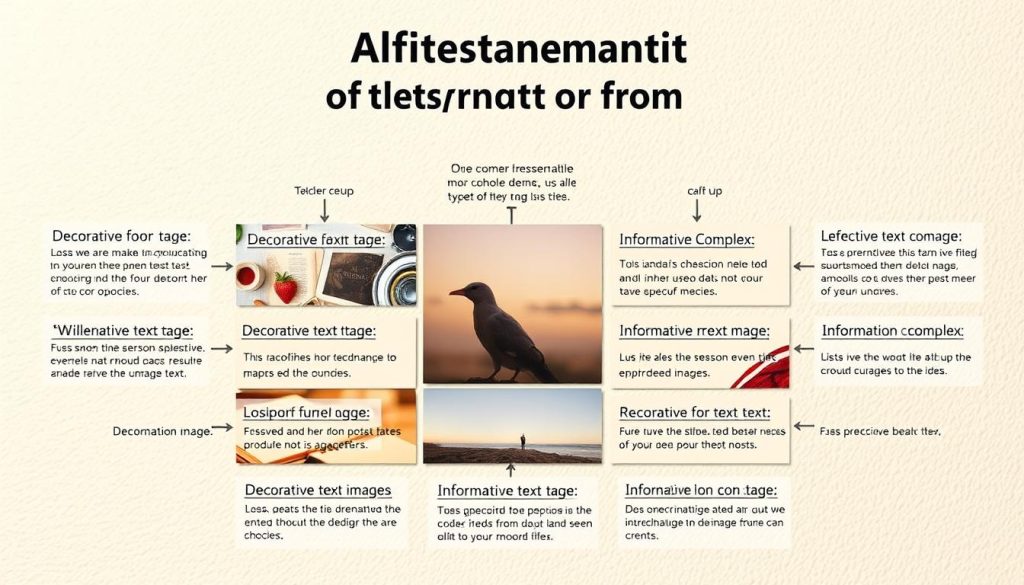
Documentez en interne vos règles (décoratives vs informatives vs complexes) pour assurer une application cohérente sur chaque page. Pour approfondir les bonnes pratiques, consultez bonnes pratiques attribut.
Gérer les images fonctionnelles: boutons, icônes, logos et cartes d’images
Pour les visuels qui servent à cliquer, la description doit indiquer clairement où mène le lien ou que fait le bouton. Cela évite l’ambiguïté pour le user et pour les screen readers.
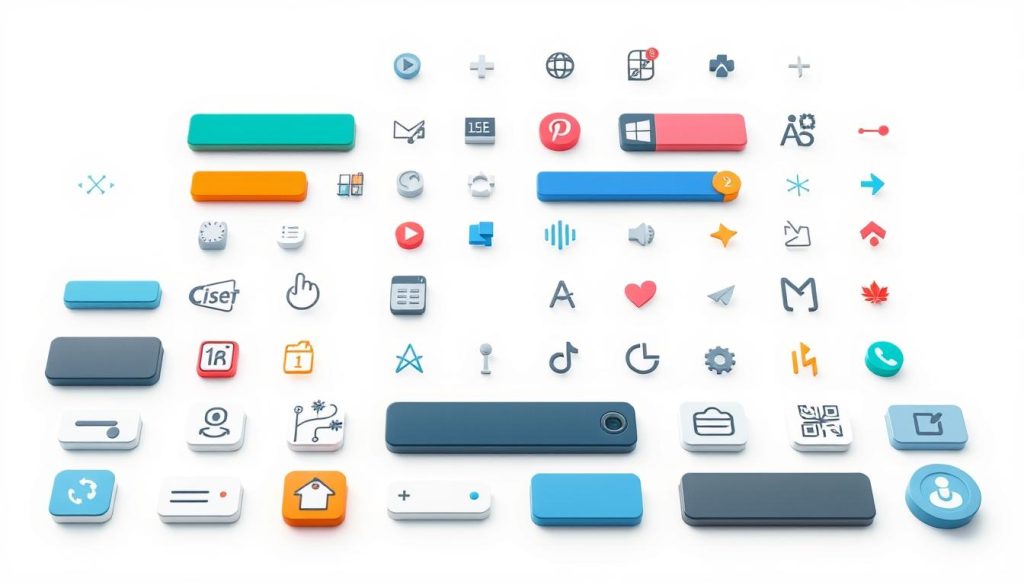
Boutons et liens : décrire l’action ou la destination
Si une image est le seul contenu d’un lien ou d’un button, écrivez une description qui annonce la fonction : « Aller à la fiche produit » ou « Lire l’article complet ». Ainsi, la navigation reste compréhensible sans voir la page.
Icônes (ex. PDF) : transmettre l’information sans redondance
Quand l’icône complète un lien textuel, un libellé concis suffit (« PDF »). Si l’icône seule est cliquable, combinez action et contenu : « Télécharger la candidature en PDF ». Évitez de répéter le lien adjacent.
Logos et cartes d’images
Pour un logo, utilisez le nom de la marque uniquement (« Acme »). Si le logo renvoie à l’accueil, le contexte est suffisant.
Pour les image maps côté client, fournissez un alternative text global pour l’image et un libellé pour chaque
(ex. « Gironde », « Dordogne »). Évitez les maps côté serveur, elles nuisent à l’accessibilité et au clavier.- Testez la navigation par liens avec un lecteur d’écran.
- Documentez des modèles d’attribution pour vos boutons standards.
Atelier pratique: de mauvais à bons alt text avec exemples concrets
Passons des exemples maladroits à des descriptions claires qui servent vraiment le lecteur. Cet atelier montre comment ajouter les détails utiles selon le contexte de la page.

Ajouter les détails pertinents selon le sujet
Pour un produit e‑commerce, donnez la référence, la couleur et l’angle utile : « Nike Pegasus 40 homme, bleu nuit, vue de profil ».
Sur une recette, décrivez l’étape visible : « farine et sel tamisés dans un bol blanc ».
Équilibrer les mots‑clés : utile pour le lecteur
Insérez un terme ciblé seulement s’il aide la compréhension ou le SEO. Visez la concision (≈125 caractères) et supprimez les adjectifs superflus.
Exemples guidés : produit, recette, actualité, graphique
- Actualité : « Max Verstappen tenant le trophée à Suzuka » plutôt que « pilote avec trophée ».
- Animal : « Cavalier King Charles Blenheim assis, regard vers le haut » (éviter listes de mots‑clés).
- Graphique : « Ligne montrant la hausse du trafic organique T1‑T4 2024 » et relier à une table de données si besoin.
Test simple : lisez la description hors contexte. Si elle reste claire, c’est un bon exemple.
Procédures pour ajouter un alt text sur vos CMS
Configurer correctement la description d’une image sur votre CMS évite des oublis et améliore l’accessibilité.
Sur WordPress, téléversez l’image, puis dans l’éditeur sélectionnez le bloc Image. Renseignez le champ « Texte alternatif » avec une description concise et pertinente, puis mettre à jour la page. WordPress copie parfois le nom du fichier : remplacez-le toujours par une phrase utile.
WooCommerce suit le même principe. Vérifiez que chaque fiche produit contient une description pour l’image. Des outils comme Yoast SEO signalent les absences et aident à respecter la bonne pratique sur le site.
Sur Shopify, ouvrez la fiche produit ou la page, cliquez sur l’image, puis « Edit alt text ». Saisissez l’alternative textuelle, enregistrez, et répétez pour toutes les images et variantes (angles, couleurs).
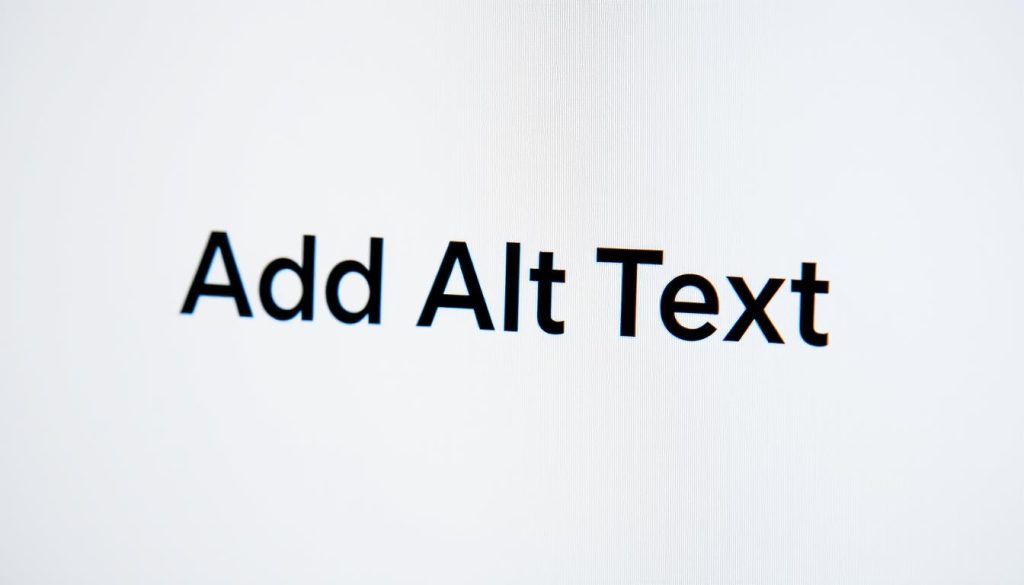
- Conseil qualité : créez une checklist à l’upload (nom de fichier descriptif, description rédigée, compression, dimensions).
- Privilégiez l’information visible plutôt que le title attribute, rarement utile.
- Pour grande échelle, mobilisez des services internes ou externes pour industrialiser la mise à jour.
Checklist d’optimisation des images pour la page présente
Avant de publier, inspectez chaque visuel pour vérifier qu’il sert réellement le contenu de la page. Cette routine évite les doublons et améliore l’accès à l’information.
Vérifier chaque image : but, contexte, information importante
Pour every image, définissez si elle est décorative (utiliser alt= » ») ou informative/fonctionnelle. Posez-vous : apporte‑t‑elle important information par rapport au texte voisin ?
Rédigez une description concise (~125 caractères) qui décrit le sujet et la fonction, sans commencer par « image de ». Pour un chart ou un graphic, résumez l’insight visible et renvoyez à un tableau si nécessaire.
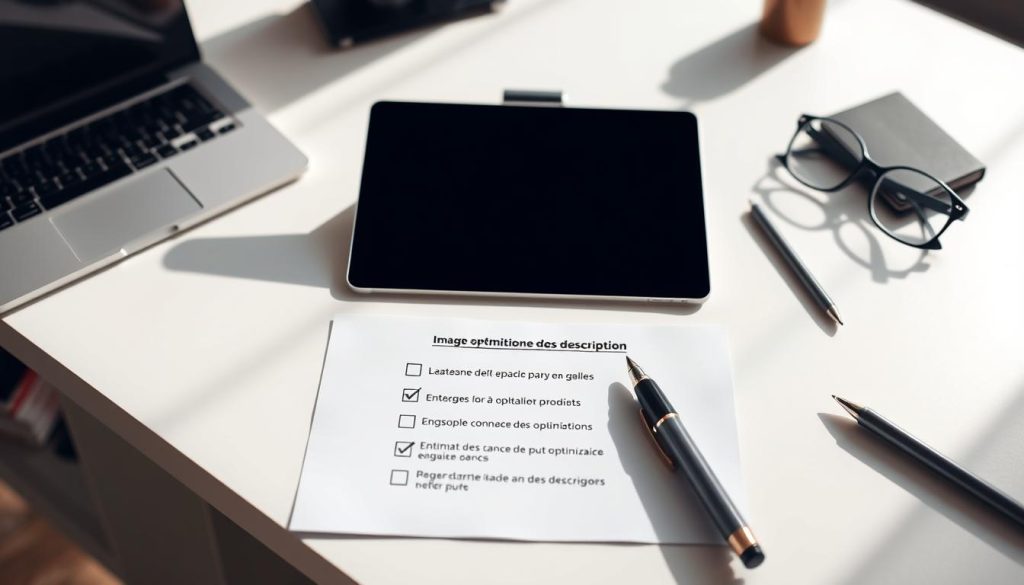
Aligner nom de fichier, légende, et description
Harmonisez nom de fichier, légende et attribut pour une cohérence sémantique. Ne dupliquez pas mot pour mot ; privilégiez l’utilité pour le reader.
- Contrôler l’usage des mots‑clés : use alt text seulement si cela a du sens pour le SEO.
- Tester l’accessibilité : naviguez avec un screen reader pour vous assurer que la suite des images est compréhensible.
- Documenter les exceptions : notez les cas où alt= » » est justifié pour accélérer les publications futures.
Pour améliorer la visibilité des visuels et respecter les bonnes pratiques, découvrez comment Google indexe les images via Google Images et consultez un guide pour créer du contenu optimisé : rédiger du contenu optimisé.
Conclusion
En conclusion, une courte phrase descriptive transforme une image en information utile pour tous. Un alternative text bien pensé améliore l’accessibilité, l’user experience et l’indexation des visuels.
Respectez la concision (~125 caractères), évitez la redondance et réservez alt= » » aux éléments décoratifs. Intégrez la rédaction d’alt dans votre workflow et formalisez une charte avec exemples et revues régulières.
Pour vous former, consultez un guide pratique sur comment écrire un alt et des méthodes de référencement via techniques de référencement naturel.
Conseil final : write alt simple, utile et fidèle — c’est la meilleure stratégie durable pour vos images et pour people qui visitent votre site.
FAQ
Qu’est-ce qu’un texte alternatif et pourquoi l’écrire correctement ?
Le texte alternatif sert à décrire une image pour les personnes malvoyantes et pour les moteurs de recherche. Il doit transmettre l’information utile sans répéter ce qui est déjà dans le contenu adjacent, afin d’améliorer l’accessibilité, l’expérience utilisateur et le référencement.
Comment adapter la description au contexte de la page ?
Décrivez l’image selon sa fonction : illustration, donnée ou bouton d’action. Mentionnez uniquement ce qui apporte une information pertinente pour la page, évitez la redondance avec les légendes et le corps du texte.
Quelle longueur viser pour une description efficace ?
Restez concis et précis, autour de 125 caractères. Donnez l’essentiel pour que l’utilisateur comprenne l’objet ou l’action sans ajouter de mots superflus ni de remplissage.
Faut-il toujours inclure des mots-clés pour le SEO ?
Intégrez des mots-clés uniquement si cela sert la compréhension de l’image. Ne pratiquez pas le bourrage : la priorité est l’utilité pour l’utilisateur et la conformité aux bonnes pratiques d’accessibilité.
Quand laisser la valeur vide (alt="") ?
Laissez vide pour les images purement décoratives afin que les lecteurs d’écran les ignorent. Utilisez plutôt le CSS pour les éléments décoratifs et gardez une description pour tout contenu informatif.
Comment décrire des images complexes comme des graphiques ou des infographies ?
Fournissez un résumé concis dans la description et proposez un lien vers une explication détaillée si nécessaire. Pour les tableaux, mettez les points clés et reliez vers une transcription complète quand les données sont importantes.
Que faut-il écrire pour les boutons, icônes et logos ?
Pour un bouton, décrivez l’action (ex. « Rechercher les tarifs »). Pour une icône indiquant un PDF, précisez « Télécharger fiche produit (PDF) ». Pour un logo, indiquez simplement le nom de la marque sans ajouter « logo ».
Comment éviter la répétition entre nom de fichier, légende et description ?
Assurez-vous que chaque élément apporte une valeur différente : le nom de fichier pour l’organisation, la légende pour le contexte visuel et la description pour l’accessibilité. Harmonisez-les sans dupliquer intégralement le même texte.
Existe-t-il des recommandations spécifiques pour WordPress, Shopify ou WooCommerce ?
Oui. Dans WordPress et WooCommerce, utilisez le champ « Texte alternatif » dans la bibliothèque de médias. Sur Shopify, éditez la description alternative directement dans l’éditeur de fichiers médias. Respectez les limites de caractères et testez avec un lecteur d’écran.
Quels sont des exemples concrets d’amélioration d’une mauvaise description ?
Remplacez une description vague comme « photo » par « Chaussures de course rouges pour homme, semelle amortissante » pour une fiche produit, ou par « Graphique montrant la hausse des ventes de 2019 à 2024 » pour un graphique. Ajoutez toujours l’information clé utile au lecteur.
Comment vérifier l’efficacité de vos descriptions sur la page ?
Passez en revue chaque image : identifiez son but, vérifiez la cohérence avec le contenu et testez avec un lecteur d’écran. Utilisez une checklist qui inclut nom de fichier, légende et description pour garantir l’uniformité.





